Suas gravações de reuniões do Skype for Business são salvas na pasta Vídeos > Gravações do Lync. Se desejar alterar o local, clique em Procurar e escolha uma pasta diferente.
Observação: Não há suporte para salvar sua gravação em uma unidade mapeada ou local de rede Skype for Business.
-
Abra o Gerenciador de Gravação. Na janela principal do Skype for Business, clique no menu Ferramentas e selecione Gerenciador de Gravação.
-
Clique em Procurar.
-
Localize a pasta onde deseja salvar suas gravações.
-
Nomeie a pasta e clique em OK.
Lembre-se que todas as gravações futuras serão salvas nesse novo local. Se mudar de ideia, você pode voltar e escolher outra pasta.
Você também pode alterar a resolução de uma gravação (por padrão, 720 pixels de alta definição). Lembre-se, quanto maior a resolução selecionada, maior será o tamanho do arquivo de gravação. Portanto, se você prefere ter arquivos com tamanho menor, selecione resoluções mais baixas.
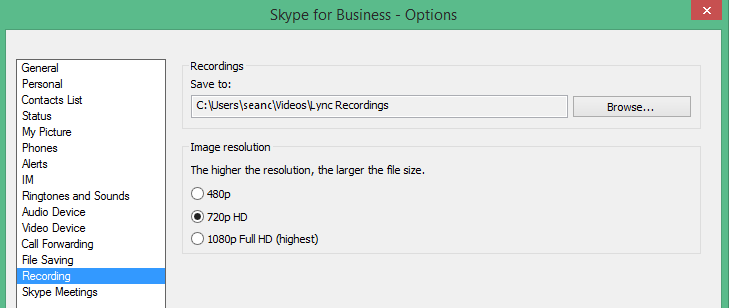
Dica: Você também pode republicar uma gravação com uma nova resolução em Gerenciador de Gravação do Skype for Business.










